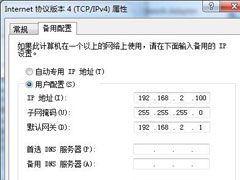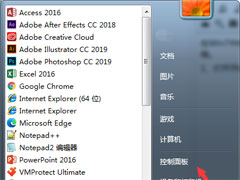win7系统怎么截屏?win7系统怎么截图
win7系统怎么截屏?win7系统怎么截图?这个问题很实用哦,Win7系统怎么截屏?Win7系统怎么截图 在Win7里其实有好几种简单的方法,我给你整理好了:
一、使用键盘快捷键截图
1️⃣ 截取整个屏幕
按下 Print Screen(PrtSc)键
打开 画图(Paint) 或 Word/PowerPoint
粘贴(Ctrl + V) → 保存为图片(如PNG、JPG)
2️⃣ 截取当前活动窗口
按下 Alt + Print Screen 键
只会截取当前正在操作的窗口
粘贴到画图或其他软件 → 保存
二、使用截图工具(推荐)
Win7自带 截图工具(Snipping Tool):
1.点击 开始菜单 → 输入“截图工具” → 打开。
2.点击 新建 → 选择截图模式:
自由形式截图:用鼠标画出任意形状截图
矩形截图:常用,拉出矩形框截取
窗口截图:点击想要截图的窗口
全屏截图:截取整个屏幕
3.截完后可以直接 标注、保存或复制。
三、第三方截图软件
如果需要更多功能(比如滚动截图、快捷编辑、延时截图),可以用:
1.QQ截图(Ctrl + Alt + A)

2.PicPick
3.Snagit
✅ 小技巧
1.截图后如果只是想临时粘贴,可以直接 Ctrl + V 到微信、Word或邮件里,不必先保存。
2.Win7没有Win10的快捷Win+Shift+S,但 截图工具功能够用且支持标注。
Win7系统怎么截屏?Win7系统怎么截图 最简单的方法就是用 Print Screen键+画图,或者用 自带截图工具。想要更高级功能,可以用第三方软件。
免责声明:本站所有文章和图片均来自用户分享和网络收集,文章和图片版权归原作者及原出处所有,仅供学习与参考,请勿用于商业用途,如果损害了您的权利,请联系网站客服处理。